Kako koristiti VLC za gledanje gotovo bilo kojeg videa na Apple TV-u
Što treba znati
- U VLC za mobilne aplikaciju na Apple TV-u, odaberite Reprodukcija na daljinu > Omogućite daljinsku reprodukciju za prikaz lokalne mrežne adrese za Apple TV.
- Otvorite preglednik na računalu na vašoj mreži i unesite adresu koju VLC prikazuje u prozoru Remote Playback.
- Povucite i ispustite datoteke s računala u prozor Remote Playback da biste ih pregledali na Apple TV-u.
Ovaj članak objašnjava kako gledati videozapise na računalu na Apple TV-u pomoću aplikacije VLC for Mobile. Uključuje informacije o korištenju VLC-a za gledanje streaming sadržaja na Apple TV-u.
Kako koristiti VLC Remote Playback za gledanje videa na Apple TV-u
Apple TV je izvrsno rješenje za streaming zabave, ali je ograničen u broju medijskih formata koje može reproducirati. Međutim, postoje aplikacije koje mogu reproducirati te druge formate, uključujući Plex, Uliti, i VLC media player, što je ovdje objašnjeno.
Možda ćete samo htjeti reproducirati datoteke u različitim formatima datoteka koje ste pohranili na svoje računalo. Na Apple TV-u možete reproducirati gotovo sve što možete reproducirati na računalu.
Preuzmite VLC za mobilne aplikaciju iz trgovine aplikacija Apple TV.
Odaberi Reprodukcija na daljinu a zatim označite i odaberite Omogućite daljinsku reprodukciju.
Time se aktivira VLC poslužitelj za udaljenu reprodukciju, koji stvara i prikazuje lokalnu mrežnu adresu za Apple TV. (Ne brinite, ovoj adresi mogu pristupiti samo drugi uređaji na vašoj mreži).
Sljedeći korak odvija se na bilo kojem računalu koje je također na vašoj mreži, gdje otvarate web preglednik i unosite adresu VLC kreiranu u prethodnom koraku koja je vidljiva na ekranu Apple TV-a.
Adresa otvara VLC-ov prozor Remote Playback. Sada možete povući i ispustiti datoteke u prozor da biste ih reproducirali na Apple TV-u ili dodirnuti + gumb u gornjem desnom kutu prozora da biste ih odabrali pomoću dijaloškog okvira za odabir datoteka (Finder na Macu). Također možete unijeti URL određenog videostreama.
Datoteka koju odaberete na računalu sada se reproducira na vašem Apple TV-u i sprema se u predmemoriju na vašem Apple TV-u sve dok sustav naknadno ne bude trebao koristiti taj prostor za drugi sadržaj.
Također možete odabrati medij koji se drži na mobilnom uređaju pomoću + gumb ili unesite URL.
Reprodukcija mrežnog strujanja
Reprodukcija mrežnog strujanja obrađuje gotovo sve streaming medije za koje imate točan URL. Izazov je poznavanje precizan URL, što nije standardni URL na koji ste navikli. Da biste pronašli točan URL, trebate potražiti složeni URL sa sufiksom medijske datoteke koji možete identificirati kada pogledate izvorni kod stranice koja sadrži stream.
Nakon što dobijete ispravan URL, unesite ga u okvir Mrežni tok da biste ga prenijeli na Apple TV. VLC održava popis svih prethodnih URL-ova kojima ste pristupili ovdje, kao i svih onih kojima ste prethodno pristupili pomoću daljinske reprodukcije.
Neke druge korisne značajke aplikacije uključuju mogućnost povećanja brzine reprodukcije i integracije s OpenSubtitles.org, gdje možete preuzeti titlove za mnoge filmove na mnogim jezicima kada i kada trebate ih.
Ako imate velike količine sadržaja na naslijeđenim medijskim poslužiteljima, VLC će vjerojatno postati neophodna aplikacija za vas.
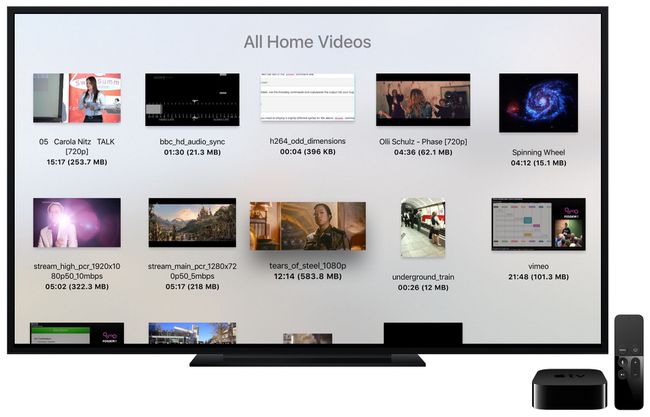
Reprodukcija na lokalnoj mreži
Reprodukcija na lokalnoj mreži je za dijeljenje datoteka na lokalnoj mreži pomoću Windows mrežna dijeljenja ili UPnP otkrivanje datoteke. VLC pristupa medijskim datotekama u povezanim lokalnim direktorijima. Ako imate na svojoj mreži, pronaći ćete ih kada dodirnete Lokalna mreža tab. Svaki od vaših dijeljenih datoteka lokalne mreže prikazuje se na zaslonu. Odaberite ih, odaberite dijeljenje koje želite reproducirati, unesite sve prijave koje bi mogle biti potrebne i pregledajte datoteke koje se tamo drže do mile volje.
Prilikom reprodukcije medija, prijeđite prstom prema dolje na Apple TV daljinski daje vam pristup odabiru zapisa, brzini reprodukcije, informacijama o medijima, audio kontrolama i mogućnost preuzimanja titlova za medije, ako su dostupni.
Upoznajte VLC
VLC ima izvanrednu reputaciju. Već godinama je u širokoj upotrebi od strane korisnika računala na Mac, Windows i Linux platformama i postao je bitan alat za reprodukciju videa. Ovaj korisni softver besplatno daje neprofitna organizacija VideoLAN, koja ga razvija.
Sjajna stvar kod VLC-a je to što može reproducirati gotovo sve što vam je stalo. VLC podržava desetke video i audio formata.
Kada povežete aplikaciju sa svojim Apple TV-om, možete gledati višestruke video streamove formate iz više izvora, uključujući reprodukciju na lokalnoj mreži, daljinsku reprodukciju i mrežni streaming reprodukcija.
